
翻訳を効率的に行う秘訣~ドキュメントエンジニアリング編~
ITが普及し急速な情報化が進む現代社会。翻訳業界もその波に乗り、業界全体でITの普及が加速し、効率化が飛躍的に進みました。
この効率化を支えているのが、前回の記事で紹介した「翻訳支援ツール(通称CATツール)」です。しかし、どんなファイルでも見境なくCATツールに取り込めば効率化が実現できる、という訳ではありません。
今回の記事では、CATツールによる効率化を支える「ドキュメントエンジニアリング」について、「翻訳の効率化」と「コスト削減」の面からご紹介します。

目次[非表示]
翻訳会社におけるドキュメントエンジニアリングとは?
「このファイルを翻訳したい!」そう思うファイルの種類は、多岐に渡ると思います。一般的なMicrosoft Officeアプリケーションや、Adobe製品、時にはテキストすら選択することができないようなスキャン原稿や出力された原稿など・・・。翻訳会社では、このような様々な翻訳ファイルの種類を日々取り扱っています。
Microsoft Officeアプリケーションで作成されているファイルであれば簡単に翻訳ができるだろうとイメージされている方もいるかもしれません。しかし、ファイルの作成方法によっては、そのまま翻訳するとレイアウトはもちろん、翻訳の品質にも影響が出てきてしまうことがあります。
こうした事態を避けるため、翻訳後のレイアウトが大きく崩れないように翻訳作業の前段階でファイルを加工することがあります。このような作業をドキュメントエンジニアリング作業(翻訳前処理作業)と呼んでいます。
翻訳会社に見積依頼をした際に、見積書に「エンジニアリング費」、「文字起こし」、「翻訳前処理」といった項目が計上されているのを見たことはありませんか?「エンジニアリング費」と言われてもどのような作業をしているのか、見当がつかないこともあると思います。例えば、シンプルなWordファイルなのになぜ複雑怪奇な作業が計上されているのでしょうか?
こうした作業の具体的な内容について、そして翻訳を効率的に行い費用を抑える方法について、いくつか例を挙げながら詳しく見ていきましょう。
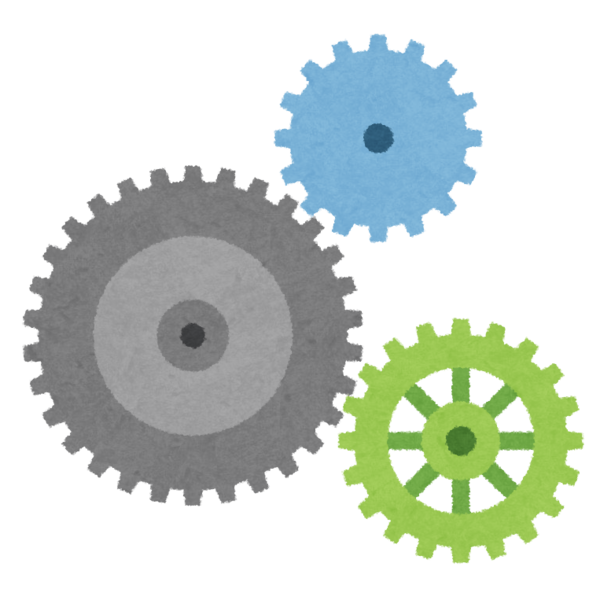
Case 1:改行だらけのWordファイルは無駄な工数の元?
それでは、実際にドキュメントエンジニアリングの作業を行ったファイルと、そうでないファイルの違いを見てみましょう。
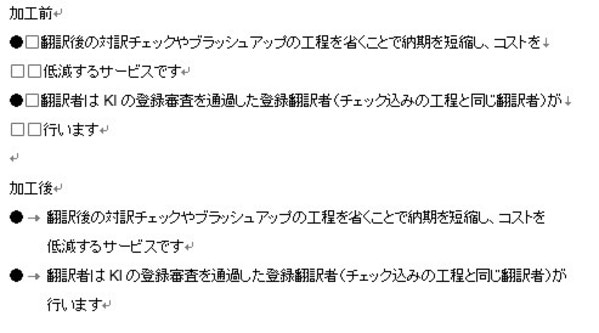
加工前の箇条書きでは、強制改行(↓)と全角スペース(□)を使い、見た目だけを整えていることがわかります。
一般的に翻訳会社では、効率化とコスト低減を実現させるため、CATツール(翻訳支援ツール)というツールを使用して、繰り返して出てくる文を再利用したり、TM(翻訳メモリ)を活用したりしています。
CATツールは、一度ツールに取り込んで翻訳した訳文を、原文のレイアウトのまま機械的に生成できる機能を有しているため、エンジニアリングにおいても大幅な効率化をもたらします。しかし、文の途中に改行が入ったまま原文をツールに取り込むと、文が2つに分かれているものとして認識されてしまいます。
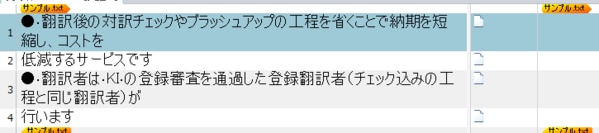
(加工前のドキュメントをTradosに取り込んだ画面)
その結果、原文は1つの文にも関わらず、翻訳されたものは2文になってしまい、うまく再利用できなくなるだけでなく、適切な訳文にすらならないこともあります。
このような不具合を回避するために、CATツールに原文を取り込む前に「ドキュメントエンジニアリング」の工程を挟み、訳文を整えます。改行や全角スペースは削除し、原文の構造を確認しながらそれぞれ1文にまとまるように編集をします(上記画像「加工後」参照)。同時に翻訳前にある程度レイアウトも整えておくと、後工程で修正する負荷を減らすことができます。
Case 2:見た目はよいが、翻訳者泣かせ?改行だらけのExcelファイル
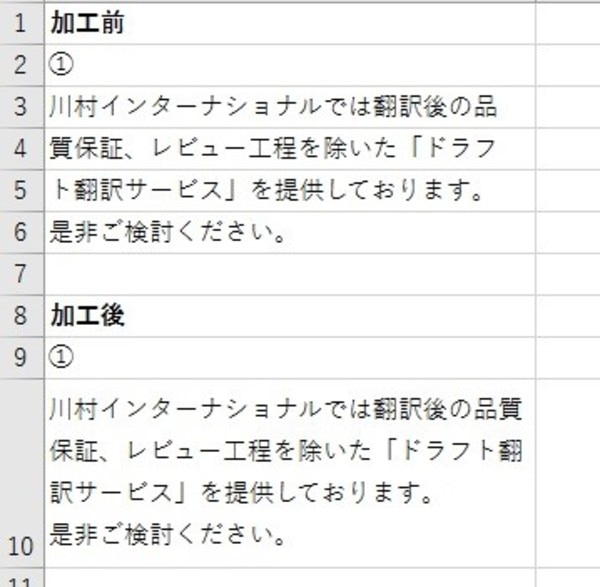
上の画像の「加工前」を見てみると、前述したWordファイルと同様に、見た目を重視した結果、文が4つのセルに別れて表示されていることが分かります。このような場合も、CATツールでは、1つの文が4つの文節に分かれて認識されてしまいます。そのため、分割されたセル内のテキストを1つのセルにまとめる必要があります。
また、他の言語などに翻訳をするとテキストの長さが変わってしまい、文字がセルに隠れてしまっていたり、他のテキストとかぶって見えなくなったりすることもよくあります。レイアウト調整時に気付かずテキストが隠れた状態のまま納品してしまう、というエラーも起こり得ます。
これらのエラーや不具合を解消するために、エクセルのファイルでも翻訳前にドキュメントエンジニアリングの工程を挟む場合があります。ExcelはWordに比べてレイアウトの自由度が低く、セルの幅や高さを変更すると他の個所に影響が及ぶことがあるので、全体のレイアウトも確認しながら慎重に対応をする必要があります。
Case 3:事前に要確認!「図の翻訳は必要ですか?」

WordやPPTファイルの中に画像が張り付けてある場合、画像内テキストも翻訳し、原文同様に画像編集を行うことがあります。
ただし、テキストが選択できない画像については、CATツールにテキストが取り込まれないため、対象のテキストを別のテキストファイルなどに書き起こして翻訳をします。たとえば、対象テキストを翻訳後に併記になるような対訳表を作成します(今回は日英翻訳を想定)。
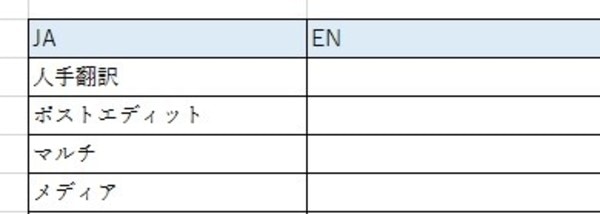
併記にすることによって、編集担当者にとって対応する訳文の判別が容易になり、張り付けミスなどを防ぐ効果があります。また、多言語翻訳の場合、訳文だけでは判断がつかない訳文も原文と併記になっていることによって、言語が分からない作業者でも編集することが可能になります。
また、お客様の中には画像の編集は不要だが、テキストは翻訳してほしい、というリクエストをされる方もいらっしゃいます。このような場合も対訳表を作成してお渡ししています。
地味な作業ではありますが、このような前処理をきちんと施すことによって、正確で高品質な翻訳を効率的に提供することが可能になります。
まとめ:ソースファイルを出せば、一番早く安くなる!
他にもPower Pointや、Illustrator、InDesignなど、ファイルタイプごとにエンジニアリング作業が必要になることがあります。こうした場合には、別途費用が掛かることがあり、納期が長くなることにもつながります。
PDFファイルの場合、元はWordやPower Pointで作成されているケースが多いです。それらの元のファイルや、画像のソースファイルを入手できれば、エンジニアリングの工程は大幅に削減され、納期が短くなり、品質も確保しやすくなります。

いかがでしたでしょうか。CATツールを使って効率的に翻訳を進めるためには「ドキュメントエンジニアリング」の工程が欠かせないこと、さらにソースファイルを準備するとドキュメントエンジニアリングを最小限に抑えることができることがお分かりいただけたと思います。
ちょっとしたひと手間が、限りある予算や納期短縮につながります。外部に依頼する際には、是非念頭に置いておきましょう。
川村インターナショナルのドキュメント翻訳サービス
川村インターナショナルでは、ドキュメント翻訳の前工程のみならず、Webサイト構築、マニュアル、カタログ制作から翻訳、多言語展開、さらには印刷まで、ドキュメントに関する全ての工程をサポートしています。また、CMSから翻訳対象のテキストを抽出し、TMS、CATツールと連携させる翻訳作業環境の構築や、翻訳メモリ、用語集、規約といった言語リソースの作成、管理も支援します。
お客様が抱えるあらゆる問題について、包括的なソリューションを提案いたしますので、不明な点やお悩みなどありましたら、こちらからどうぞお問い合わせください。
関連記事








